Nederlandse handleiding voor de Metrovna
Downloads:
Nederlandse handleiding in PDF
Software voor de Metrovna op de PC
Firmware update Metrovna 180 MHz versie 3.43 Model 2019/2020
Firmware update Metrovna 250 MHz versie 3.43 Model 2019/2020
Firmware update Metrovna 180 MHz versie 3.43 Model 2017/2018
Firmware update Metrovna 250 MHz versie 3.43 Model 2017/2018
Veiligheid en gebruik
Ga voorzichtig om met je Metrovna. Het is gemaakt van metaal, glas of plastic en bevat gevoelige elektronische componenten. Het kan beschadigd raken als het valt, verbrandt, doorboord of gebroken is, of als het in contact komt met vloeistoffen. Gebruik Metrovna niet als het beschadigd is, bijvoorbeeld als het scherm kapot is, omdat dit letsel kan veroorzaken.
Reparaties. Open Metrovna niet en probeer het niet zelf te repareren. Demontage kan het apparaat beschadigen of u letsel toebrengen.
Batterij. Probeer de Metrovna-batterij niet zelf te vervangen, omdat je deze kunt beschadigen of oververhitting en schade kunt veroorzaken. De lithium-ionbatterijen moeten gescheiden van huishoudelijk afval worden weggegooid. Verbrand de batterij niet en overschrijd de oplaadtijd van 6 uur niet.
Laad de batterij niet op in gebieden in de aanwezigheid van brandbare gassen. Koppel de Metrovna na het opladen los van het stopcontact en laat deze niet onbeheerd achter tijdens het opladen. Vermijd langdurige blootstelling aan warmte gedurende lange tijd, in geval van storing – schakel het onmiddellijk uit
Apparatuur gemarkeerd met het doorgestreepte vuilnisbaksymbool op wielen voldoet aan richtlijn 2002/96/EG van de Raad (de “AEEA-richtlijn”) in de Europese Unie. Voor producten die na 13 augustus 2005 in de EU op de markt zijn gebracht, neemt u aan het einde van de gebruiksduur van het product contact op met uw lokale vertegenwoordiger om de verwijdering te regelen in overeenstemming met uw oorspronkelijke contract en de lokale wetgeving.
BELANGRIJKE INFORMATIE Lees alle gebruiksaanwijzingen, veiligheidstips en waarschuwingen in de gebruiksaanwijzing. Het identificeren van potentiële gevaarlijke situaties en het naleven van de juiste veiligheidsregels zal ongevallen voorkomen.
Voorkom gevaarlijke situaties om alle risico’s die hierboven worden omschreven te voorkomen. Gebruik de Metrovna nooit oneigenlijk, maar alleen zoals beschreven in de gebruikershandleiding. De fabrikant behoudt de data waarop de technische informatie in deze handleiding zonder voorafgaande kennisgeving wordt vermeld.
Introductie
De Metrovna is een handig hulpmiddel voor de radiozendamateur voor de ontwikkeling van antennes, filters en het meten van transmissielijnen.
Dit instrument is technologisch zeer geavanceerd en heeft tot doel de beste eigenschappen van een commerciële VNA te overtreffen zonder de eenvoud en flexibiliteit van het gebruik te verwaarlozen.
Door zijn kleine formaat, laag gewicht en gebruik van een oplaadbare batterij, is het perfect compatibel met alle eisen van een moderne radioamateur, zowel in de werkplaats, shack en buitenshuis. De VNA kan ook worden gekoppeld:
- Pc’s – Windows, Mac, Linux
- Tablets en Android Smartphone
Bovendien kunnen alle grafieken en metingen extern worden opgeslagen. Later kunnen ze voor elk type simulatie worden geëxporteerd of eenvoudig worden afgedrukt. Geïntegreerde tools stellen u in staat om te meten:
- SWR
- Beste SWR
- Impedantie Z
- Weerstand R
- Reactantie X
- Fase
- Verlies van retouren
- Transmissieverlies
- RF-niveau in db
- Vermogensmeting (Deluxe versie)
Alle instellingen worden tegelijkertijd weergegeven en kunnen grafisch op het scherm worden weergegeven.
Met behulp van handige menu’s kun je afmetingen van multibandantennes, kristallen, filters of traps kiezen – allemaal zeer gemakkelijk.
Hieronder wordt de werking van alle interne menu’s uitgelegd.
Knoppen en aansluitingen

Functies Schakelaars in aansluitingen
- Menu – Interne menu’s
- Band – Bandwisseling omlaag/omhoog
- Span: Dubbele functie – Span en virtueel toetsenbord op het scherm aan of uit
- Frequency – Frequentie omlaag/omhoog
- Step – Frequentie stapgrootte
- Aanraakscherm
- USB – aansluiting
- Aan/ uit schakelaar
- OUT/DET – BNC 50 ohm aansluiting. DET staat voor detector
- IN/DUT – BNC 50 ohm aansluiting. DUT staat voor Device Under Test. Hier sluit je de te meten antenne op aan.
Aansluitmogelijkheden
De MetroVNA kan in twee modi werken.
Reflectiemodus:
In deze modus gaat het signaal dat door de DDS wordt geproduceerd naar de antenne en wordt het geanalyseerd door de Metrovna via de DUT-connector.
De andere BNC-connector wordt niet gebruikt. Gebruik deze configuratie om antennes te meten.

Transmissiemodus:
In deze modus worden zowel de DUT- als de DET-verbinding gebruikt.
Het signaal van de DDS gaat van de DUT-verbinding, door het te testen circuit/netwerk en bereikt de DET-connector, waar het door de VNA wordt geanalyseerd.
Op deze manier kun je bijvoorbeeld filters, traps en kristallen meten.
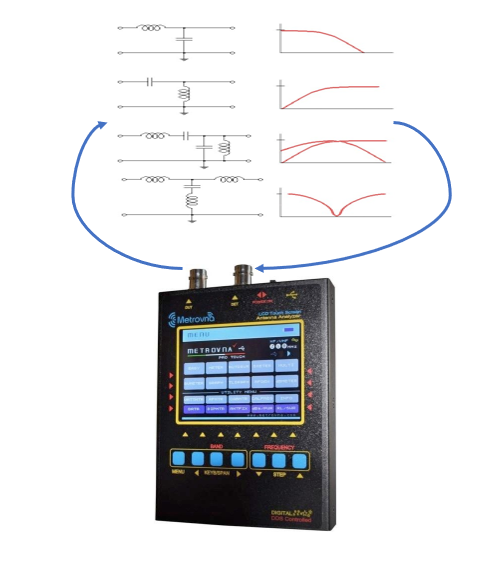
Verbinden met PC/Tablet/Telefoon
Je kunt de Metrovna eenvoudig aansluiten via een USB-kabel op een PC en de bijbehorende software gebruiken. Deze is te downloaden via de website van de fabrikant .
De analyzer wordt als de USB-poort 500 mA of meer kan leveren ook opgeladen als deze is aangesloten op een pc.
Bluetooth
De analyzer heeft een bluetoothmodule ingebouwd. Download de app Metrovna in de Play Store op een Android apparaat.
Zorg dat Bluetooth aanstaat op de telefoon of tablet, en kies scannen. Als het goed is zie je Metrovna verschijnen in de lijst van apparaten.
Koppel de Metrovna. Het wachtwoord is 1234. Sluit het Bluetoothscherm.
Je kunt nu de analyzer via de app gebruiken. Op het scherm van de Analyzer zal nu rechtsboven het blauwe rechthoekje onder BT constant blauw kleuren.

Instellingen en frequenties
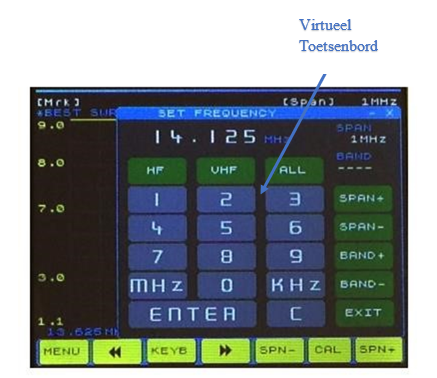
De Metrovna heeft een groot kleurenaanraakscherm, alle instellingen kunnen eenvoudig worden ingevoerd door het scherm aan te raken, of via het membraantoetsenbord er net onder.
Met behulp van de KEYB-toets kunt u het virtuele toetsenbord activeren en het volgende instellen:
- Bedrijfsfrequentie (de waarde instellen in kHz of MHz)
- HF/ VHF/ ALL
- SPAN, BAND (om snel door alle vooraf ingestelde frequentiebanden te scrollen)
Druk op ‘Enter’ om de instellingen die u hebt ingevoerd te bevestigen of sluit gewoon het menu af.
Er is ook een traditioneel toetsenbord met 7 membraantoetsen voor het gemak wanneer u handschoenen draagt of in moeilijke situaties.
Hoofdmenu
Wanneer je de Metrovna inschakelt zal na het opstarten het hoofdmenu verschijnen, zodat u alle interne menu’s kunt beheren. De eerste twee rijen bestrijken de 10 gebruikersmenu’s. Rij drie is het Utility menu. De Deluxe uitvoering heeft nog een rij extra.

Via dit menu kun je eenvoudig alle ‘submenu’s’ selecteren.
Er zijn 20 submenu’s voor de Deluxe-versie en 15 voor de LT/ PRO-versie. Ook kun je op de bovenste balk de status van gegevensoverdracht via USB volgen via een balk die geel of rood oplicht.
Eenvoudig menu (EASY)
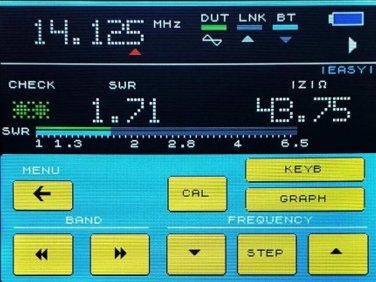
De Metrovna is ontworpen om snel en eenvoudig te kunnen gebruiken.
Met behulp van de band-toetsen kun je de band wijzigen en met de frequentie-toetsen, de frequentie en de stapgrootte.
Je kunt ook het virtuele toetsenbord activeren om de frequentie en alle andere instellingen eenvoudig in te stellen.
De graphics zijn handig om snel een grafische voorstelling van de meting te zien.
Je kunt de Metrovna ook kalibreren met behulp van de ‘CAL’-toets, waarbij je eventuele antennes op de DUT loskoppelt.
Meter menu (METER)
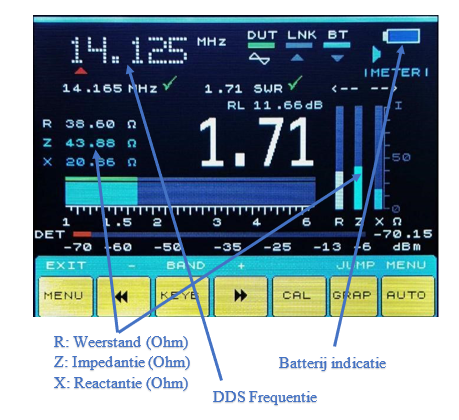
Via dit menu kun je metingen doen van swr, impedantie, reactantie, weerstand en vermogen van een antenne die via de DET of voedingsconnector op de DUT is aangesloten.
Verander gewoon de afstemfrequentie met behulp van de frequency + – toetsen en met behulp van ‘step’ kun je elke frequentie in het werkbereik instellen.
Instelbare stappen worden gemarkeerd met een driehoek onder de bijbehorende figuur die beweegt telkens wanneer de step-knop wordt ingedrukt.
Het gemakkelijk afleesbare real time logaritmische display toont de SWR-waarde, terwijl de R, Z, X en multimeter tegelijkertijd alle fundamentele waarden van een antenne meet en deze komt overeen met een verticale meter. (De centrale waarde is 50 ohm).
Voor aanpassing van de te testen antenne moeten de waarden van R en Z dicht bij 50 ohm liggen, de reactantiewaarde X moet dicht bij 0 ohm liggen en de SWR-waarde moet dicht bij 1: 1.
De X-waarde vertegenwoordigt de reactieve component van de antenne en het gereedschap geeft de absolute waarde aan zonder eenheid. Deze waarde is afhankelijk van vele factoren, zoals hoogte boven de grond, afstand tot obstakels en antenneverlies en moet dicht bij 0 ohm liggen.
Metingen op de amateurbanden kunnen snel worden geselecteerd met behulp van de band + – toetsen om de gewenste band te bereiken, omdat de Metrovna alle banden vooraf heeft ingesteld van 160m tot 2m.
Daarnaast is er op de Deluxe versie ook een vermogensmeter (in dBm) beschikbaar via de
DET-connector.
Zorg ervoor dat je het niveau van +5dBm (3 mW) op de connector niet overschrijdt om beschadiging van de Metrovna te voorkomen.
Auto SWR meter (AUTOSWR)
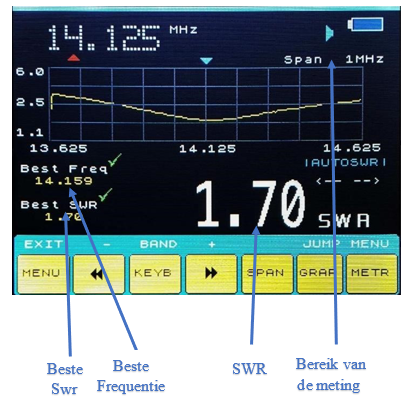
Met behulp van dit menu kun je de SWR automatisch meten.
Door simpelweg op band + – te drukken, kun je de bedieningsband van 160m tot 2m selecteren.
Aan de linkerkant van het scherm verschijnen automatisch twee waarden, met de beste frequentie en beste swr.
Met de frequentietoetsen op het kastje zelfof met het virtuele toetsenbord kun je de precieze frequenties invoeren die je wilt meten. Het verplaatsen van de witte driehoekige indicator verandert ook de grafiek en de SWR-meting door het bereik dat de echte SWR aan de rechterkant aangeeft.
Als de antenne een zeer smalle bandbreedte heeft, kun je ook een SPAN-sweep selecteren met behulp van de span toets op het scherm. De bandbreedte kan ingesteld worden van 20 kHz tot 180 of 250 Mhz. (Afhanklijk van het type)
In deze modus genereert de DDS geen vaste frequentie en voert een SWEEP uit tussen de waarden van F-start en F-stop met een bandbreedte die wordt weergegeven in SPAN.
De F-Start staat in het scherm boven Best Freq aan de linkerkant en F-stop staat boven AutoSWR aan de rechterkant. In het midden staat de ingesteld frequentie.
In het schermvoorbeeld hierboven is de frequentie van 14.125 MHz ingesteld en staat de bandbreedte om 1 MHz. De F-start staat op 13.625 MHz en de F-stop op 14.625 MHz.
SWR Multibandmeter (MULTI)
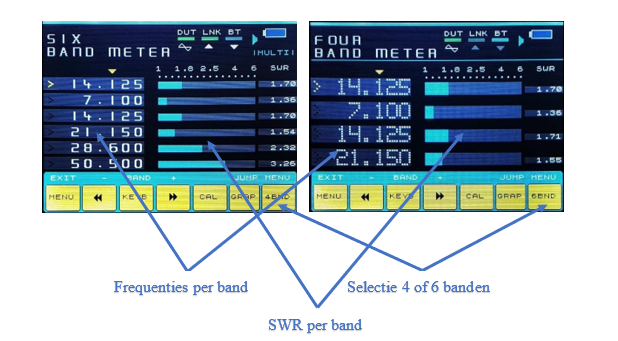
In deze modus kun je multibandantennes testen.
Met behulp van de + – frequency toetsen voer je de frequentie in en met de SPAN toets ga je naar de volgende regel.
Na het instellen van alle 4 of 6 voorkeursfrequenties geeft de Metrovna hun SWR aan.
De VNA-tuned band voor band en de microprocessor berekent hun SWR die het cijfer naast elke frequentie aangeeft.
Dit menu is erg handig voor het kalibreren van multiband antennes zoals multiband dipolen beams en endfed antennes.
Dit is praktisch om ons te helpen de invloed van de kalibratie met de andere banden van de antenne te visualiseren.
Het is bekend dat in het geval van multibanddipolen de variatie in lengte van het ene element ook van invloed is op de kalibratie van de andere banden.
De verwerkingssnelheid door de processor is erg hoog en in een paar milliseconden worden alle gegevens op het display bijgewerkt. Dit maakt real-time metingen met absolute precisie mogelijk.
dB Meter menu (dBMETER)

Als we ondertussen een RF-signaal van een generator naar de DET-ingang plaatsen, kan het instrument dBm detecteren via de virtuele indicatorpijl. Je kunt ook 0db instellen via de band+- om de VNA-compensatie voor kabeldemping te kalibreren.
In deze modus is de nauwkeurigheid van de VNA niet erg hoog, maar maakt nog steeds goede metingen mogelijk in een bereik tussen 1 MHz en 500 MHz. Meting voorbij 500 MHz is mogelijk, maar met toenemende fouten.
Deze functie is handig wanneer u op zoek bent naar RF-ruis of de mate van versterking van een antenne of gewoon om een RF-trap te testen. De impedantie van de Metrovna is 50 ohm, dus het wordt aanbevolen in het geval van meten aan zwakkere signalen om een actieve sonde aan te sluiten. De metronva kan maximaal +5 dBm meten (3 mW)
Overschrijd deze drempel niet om beschadiging van de Metrovna te voorkomen.
Maximaal signaal op DET = +5dBm
Grafisch Menu (GRAPH)
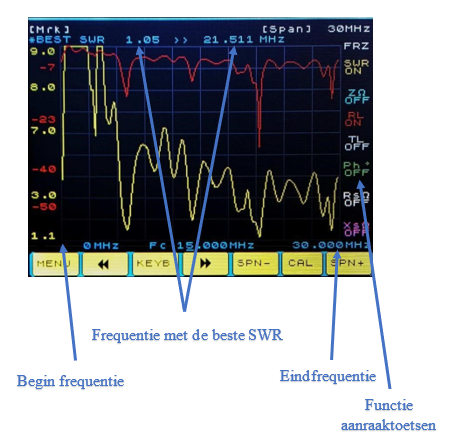
De centerfrequentie kun je instellen via het virtuele toetsenbord. De bandbreedte stel je in met spn- en spn+ en is in te stellen tussen 10 kHz en 100 MHz. Als er Outrange in het scherm komt te staan probeer je een bandbreedte buiten het bereik te kiezen.
Je kunt grafieken zien van de SWR, weerstand, impedantie, reactantie, fase, en transmissieverliezen. Je kunt de grafieken verbergen en zichtbaar maken door op het aanraakscherm aan de rechterkant de functie aan te raken.
Op de bovenste regels lees je de bandbreedte (span) uit en de beste SWR en de daarbij behorende frequentie.
Als de bandbreedte te groot is kunnen er meetfouten optreden. Het is aan te raden om een niet al te grote bandbreedte te kiezen.
TxGrafisch Menu (TLGRAPH)
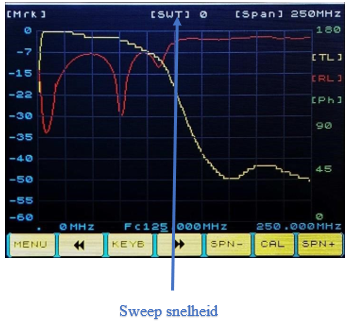
Hier werkt de VNA in Transmissiemode en worden de DUT- en DET-ingangen gebruikt.
Stel je voor dat je een filter meet, dit wordt in serie geschakeld tussen DUT en DET.
Via dit menu kun je het transmissieverlies (TL) van een filter of een verzwakker bekijken op het scherm. Het scherm vertoont een curve met een nauwkeurigheid van +/- 2 dB.
Door de bandbreedte te vergroten of te verkleinen kun je de curve verbreden of versmallen.
Je kunt de marker inschakelen door aan te raken (MRK) en het display toont de frequentie op
het relevante punt.
De sweep-snelheid kun je instellen door [SWT] op het scherm aan te raken.
Je kunt het virtuele toetsenbord inschakelen om instellingen en de middenfrequentie in te voeren.
BELANGRIJK: Als de bandbreedte te hoog is, volgens de middenfrequentie die op het display is ingesteld, wordt de foutmelding “OUTRNG” getoond, wat aangeeft dat de sweep buiten bereik is. Verlaag in dit geval de waarde van de bandbreedte naar het juiste werkbereik.
SWR Meter menu (SWMETER)

SWR Meter menu 2 (SMETER)
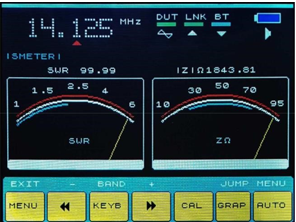
Door een van deze menu’s te activeren zie je een duidelijke analoge S-meter met impedantie en
SWR. Erg handig bij het zien van kleine SWR-veranderingen.
Bovendien kun je de Metrovna kalibreren met de CAL-knop met behulp van de DUT-poort.
Generator menu (RFGEN)
Met dit menu kun je de Metrovna gebruiken als een nauwkeurige RF-generator.
Stel gewoon de werkfrequentie in via het toetsenbord en dut-uitgang genereert een RF-signaal.
Met de Metrovna DELUXE versie kun je de frequentie uitbreiden van 250MHz tot 750MHz.
Als je op de Metrovna een hogere frequentie instelt, bijvoorbeeld 430 MHz, genereert het apparaat het grondsignaal en een 3e harmonische die dan op 430 MHz uitkomt.

Kalibratie menu (CALFREQ)
Met dit menu kunt u de DDS-referentiefrequentie nauwkeurig kalibreren.
Kalibratie is heel eenvoudig: Sluit een frequentieteller aan op de DUT uitgang. Hier moet exact 10 MHz uitkomen. Is dit niet het geval stel dan met de knoppen Frequency up en down op het kastje van de Metrovna de frequentie dusdanig bij dat deze exact 10 MHz is.
Bevestig met de SAVE-knop en de kalibratie is voltooid. Zet het apparaat uit en 5 seconden later weer aan.
Instellingen worden opgeslagen in de EEPROM van de Metrovna.
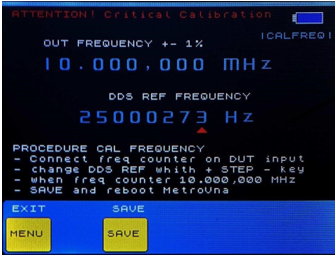
Info menu (INFO)
Via dit menu kun je de firmwareversie en andere Metrovna-instellingen zien.
Na een firmware-update kun je de versie op de Metrovna controleren.
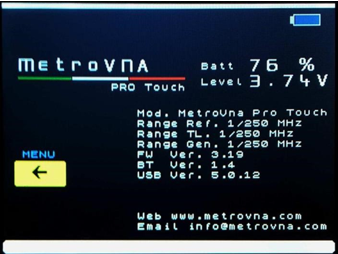
Watt meter menu (WATTMTR)
De eerste heeft betrekking op het vermogensniveau. Als je een externe verzwakker in de DET plaatst, kun je het vermogen in WATTS en alle waarden van Wmax, Vpp en Vrms meten. Het gereedschap verandert in een nauwkeurige vermogensmeter van HF/ 50 met twee S-Meter balken.
Waarschuwing – maximaal signaal op de DET Connector is + 5dBm, of maximaal 3mW.
Sluit geen signaalgenerator of zender aan op de DET die een vermogen van meer dan 3mW of ongeveer + 5dBm genereert. Gebruik altijd een verzwakker!
Sluit een verzwakker in serie aan en stel het dempingsniveau in het veld input ATT in en de VNA voert automatisch alle berekeningen uit en geeft de relevante resultaten weer.
Je kunt het instrument Kalibreren door de DUT CAL-connector en DET te overbruggen en de instructies op het scherm te volgen.

Op de bovenste regel zie je het vermogen in watt.
Op de regel eronder het vermogen in dBm.
De waarde van de verzwakker die je gebruikt stel je in met de STEP toets op de kast. Deze kun je instellen tussen 0 en 80 dB.
Wmax staat voor het maximale gemeten vermogen.
Vpp voor de piekspanning.
Vrms voor de gemiddelde spanning.
RF meter menu (RFMTR)
Alleen op Metrovna Deluxe
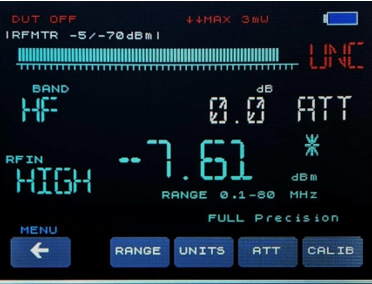
Met dit menu kunt u de signaalsterkte op de DET meten.
Dit menu ziet eruit als het vorige, maar meet in een hoger bereik. De VNA heeft een interne logaritmische detector die metingen tot 500MHz aankan met afnemende nauwkeurigheid wanneer de te bemeten frequentie hoger wordt.
Stel het meetbereik en de bijbehorende nauwkeurigheid in met de Range knop op het aanraakscherm.
0.1-80 MHz met hoge precisie.
80-200 MHz met Hogel tot medium precisie.
200-300 MHz met medium precisie.
300-500 MHz met lage precisie.
Met de knop Units op het aanraakscherm stel je in of je in mW, mVrms of dBm wilt meten.
Met de knop Att op het aanraakscherm stel je de verzwakker in die je in serie hebt staan tussen de zender en de Metrovna.
Je kunt het instrument kalibreren door de DUT en DET te overbruggen met een kabel.
Kabel meter menu (CABMTR)
Alleen op Metrovna Deluxe
Met dit menu kun je de lengte van een coaxkabel meten.
Selecteer de verkortingsfactor van de kabel, aan de hand van de weergegeven tabel, en druk op de Start-knop op het aanraakscherm.
In enkele ogenblikken geeft het instrument de kabellengte met een nauwkeurigheid van 5/10%.
Voor een goede meeting dient de kabel afgesloten te zijn met een impedantie van 50 Ohm.
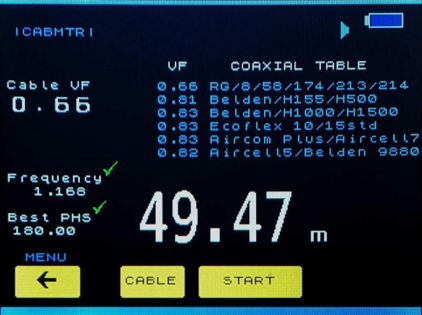
Cable VF is de verkortingsfactor die ingesteld kan worden met de knop Cable op het aanraakscherm.
VF Coaxial Table is een tabelletje met veel gebruikte 50 Ohms coaxkabels met de verkortingsfactors erbij.
Frequency geeft aan op welke frequentie de kabellengte een kwartgolf is. Dit is handig voor het maken van coax baluns en stubs.
Best PHS staat voor fase.
Menu gegevensverzameling (DATA)
Alleen beschikbaar op de Metrovna Deluxe
Met dit menu kun je alle signalen die aanwezig zijn op de DUT en DET numeriek zien.
Je kunt de meetfrequentie instellen met de toetsen op het kastje, Freqency Up en Down.
Daarnaast zie je ook de rest capaciteit van de accu in procenten en kun je de accuspanning zien in volt.
De drie virtuele LED’s voor DUT, LNK en BT bewaken de signalen die op de poorten worden gegenereerd, evenals de moduleactiviteit.
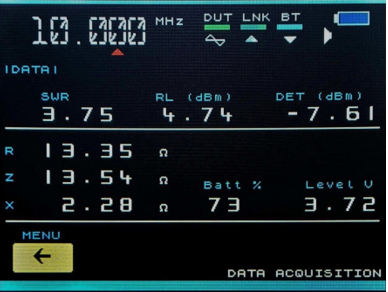
Dipmeter menu (DIPMTR)
(Alleen beschikbaar op de Metrovna Deluxe)
Met dit menu heb je een moderne digitale Grid Dip Meter.
Je kunt de bedrijfsfrequentie instellen en de DIP- of resonantiepiek controleren met de signaalmeter.
Sluit een kleine sonde of een lus aan op de DUT-connector en nader de te meten spoel of trap. Door de afstemfrequentie of het resonantiepunt te verplaatsen, kun je een afwijking van de ‘naald’ tot het maximum detecteren.
Lees op dit punt de relatieve frequentie af en dit zal de resonantiefrequentie zijn van de spoel of trap die wordt getest.
Je kunt de gevoeligheid van de VNA ook wijzigen met de SENS ‘+’ en ‘-‘ knoppen. De gevoeligheid kun je instellen tussen 100 en 300. Je kunt ook de gerelateerde instelling en SWR-uitlezen en het signaal op de DET-aansluiting.
Een tip – nadat je de resonantie hebt gevonden, kun je deze visualiseren door het grafische menu te selecteren. Op deze manier zie je de exacte curve.

Antenne Fix menu (ANTFIX)
(Alleen op Metrovna Deluxe)
Met behulp van dit menu kun jesnel een antenne afstemmen.
Stel de frequentie in op de gewenste frequentie waarop de antenne moet werken. De analyzer zal nu laten zien wat de SWR is maar ook in grote letters of je de antenne korter moet maken (Shorten), langer moet maken (Extender) of dat de antenne precies goed is (Match in het groen)
Onder Target vind je de ingestelde Frequentie.
Onder Best vind je de frequentie waar de antenne het beste is.
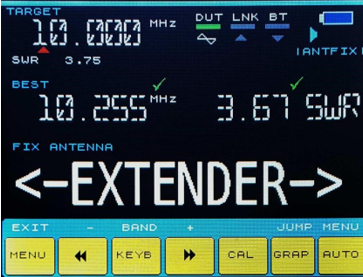
Kalibratie menu
De Metrovna is een zeer complex hulpmiddel en stelt je in staat om voor elke meting een kalibratieprocedure uit te voeren.
Met behulp van deze procedure worden alle metingen geoptimaliseerd afhankelijk van het type kabels dat wordt gebruikt en worden de relevante verliezen gecompenseerd.
Voor het gebruiksgemak zijn er slechts twee soorten kalibratie:
- OPEN (open DUT)
- LOOP (DUT en DET door een kabel met elkaar verbonden)
Elk menu heeft zijn eigen eenvoudige kalibratieroutine zoals in de onderstaande afbeeldingen.
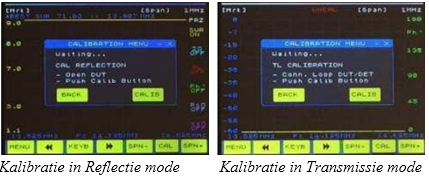
Tabel 1 (dBm/PWR)
Omrekentabel van dBm naar watt.
Tabel 2 (RL/SWR)
Verhoudingentabel tussen RL en SWR.
Firmware Update
Metrovna kan worden geüpgraded via een firmware-upgrade.
De update is eenvoudig. De eerste stap is om de achterschakelaar die net door de ventilatiegaten te zien is, in de linker ‘AAN’-positie te plaatsen. Dit kun je het beste met een uitgebogen paperclip doen.
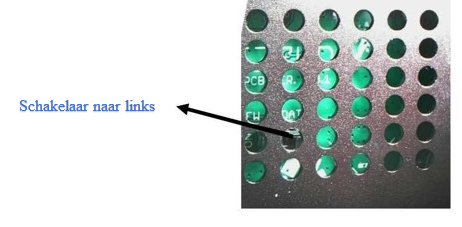
Download op https://www.metropwr.com/firmware/ de firmware voor de Metrovna 250 MHz of 180 MHz.
LET OP: er zijn 2 versies, display type A en display type B. Je kunt jouw type herleiden uit het modelnummer, begint het met 2017 of 2018 dan heb je display type B. Begint je modelnummer met een ander getal, dan het je display type A.
Als je het bestand gedownload hebt pak je het uit en voert UPGRADE_METROPWR_FX.exe uit.
Je krijg nu het volgende scherm
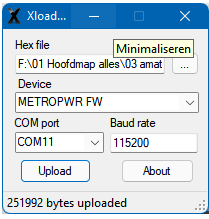
Selecteer bij Hex file de libus.dll (je moet alle bestanden laten tonen in het verkenner scherm omdat het geen echte hex-file is) die in de zipfile zat.
Sluit de analyzer aan via USB en zet deze aan. Selecteer de Com poort van het apparaat.
Klik op update. Je hoort nu ongeveer een minuut lang een irritante pieptoon. Schakel niets uit en wacht.
Als de pieptoon stopt is de update klaar. Ontkoppel de analyzer en zet de schakelaar weer naar rechts.
Als de analyzer na de firmware update een wit scherm geeft heb je waarschijnlijk de verkeerde firmware geïnstalleerd (display type A of B verkeerd gekozen). Installeer de goede firmware en in de meeste gevallen zal na deze update het apparaat goed werken.
Software
IG Mini vna
Je downloadt de software voor de Metrovna via https://www.metropwr.com/firmware/ .
Je downloadt daar IG/VNA (https://www.metropwr.com/Download/SOFTWARE/IGVNA/Ig_MiniVNA_v_2010.06.11.zip)
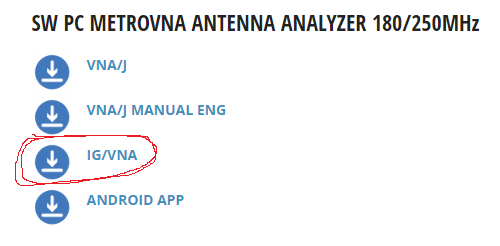
Sluit de Metrovna aan door middel van de USB-aansluiting.
Je pakt dit zipbestand uit en voert IG_miniVNA.exe uit.
Ga in het programma op de computer naar Configure en dan naar COM port.
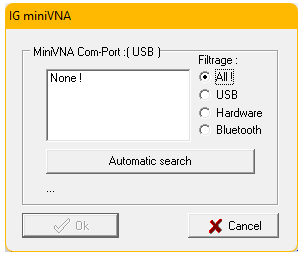
Zet een vinkje bij All en klik dan op Automatic search. Als de COM poort gevonden is klik je op OK. De Metrovna is nu gekoppeld aan IG miniVNA software op de computer.
Je kunt nu van alles uitlezen op de computer.
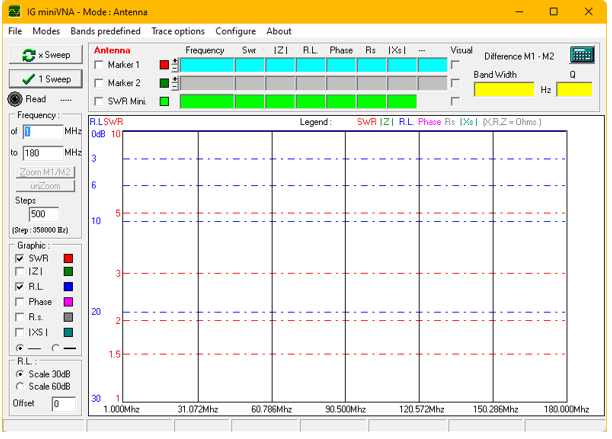
Klik linksboven, op Sweep om gegevens van de Metrovna op te halen. De bovenste knop is voor continue meting, 1x Sweep is voor een eenmalige meting.
Hieronder een korte beschrijving van het menu:
File:
- Open data VNA
- Save data VNA
- Save CSV for Zplots
- Save to BMP – opslaan als BMP afbeelding
- Save to PNG – opslaan als PNG-afbeelding
- Print – Print de afbeelding
- Exit – Sluit programma
Modes
- Antenna – Antenne meting.
- Cable Loss – Bereken kabelverliezen.
- Cable lenght – Bereken kabellengte.
- Transmission –
- Generator – Activeer de rf-generator.
Band Prefedined
- Bandkeuze – Kies de amateurband. Je kunt een persoonlijk frequentiegebied ingeven bij Configure>Modify band predefines.
Trace options
- Draw 50 ohms line – Teken een lijn ter hoogte van 50 Ohm.
- Draw vertical frequency line – Teken een vertikale frequentie lijn.
- Activated marker 1 at programm start – M1 wordt bij het opstarten geactiveerd.
- To position M1 and M2 – Marker 1 verplaats je door de linkermuisknop ingedrukt te houden, Marker 2 verplaats je door de rechtermuisknop ingedrukt te houden.
Configure
- COM port – Com poort instellen.
- Mini VNA –
- Modify band predefines – Hier kun je je een persoonlijk frequentiegebied opgeven.
- Change Colors – Verander kleuren.
- Languages – Talen.
About
- Popup
